声卡驱动是电脑系统中不可或缺的部分,它负责处理音频信号,使你能够通过扬声器或耳机听到清晰的声音。无论是内置声卡还是独立声卡,确保驱动程序的正确安装和更新,都是保证音频设备正常运行的关键。本指南将详细介绍如何在Windows操作系统中安装声卡驱动,帮助你轻松解决音频问题。

在安装声卡驱动之前,首先需要知道你所拥有的声卡型号,这样才能源源不断地从制造商那里获得最新的驱动更新。
1、打开设备管理器:在Windows搜索框中输入“设备管理器”并打开,或右键点击“开始”菜单,选择“设备管理器”。
2、定位声卡设备:在设备管理器的列表中,展开“声音、视频和游戏控制器”类别,找到你的声卡设备。
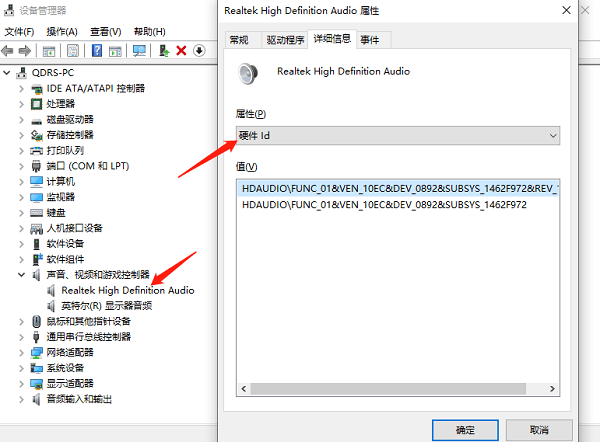
3、查看详细信息:右键点击声卡设备,选择“属性”,然后切换到“详细信息”标签页,在“属性”下拉菜单中选择“硬件ID”或“设备实例ID”,记录下显示的信息,这将帮助你确定声卡的具体型号。
一旦你确定了声卡的型号,就可以开始下载适合你系统的驱动程序。您可以选择到制造商网站进行手动下载并安装,也可以直接通过驱动人生10自动检测并一键安装。具体操作步骤如下:
下载驱动人生10后快速安装,打开软件,进入驱动管理点击立即扫描。

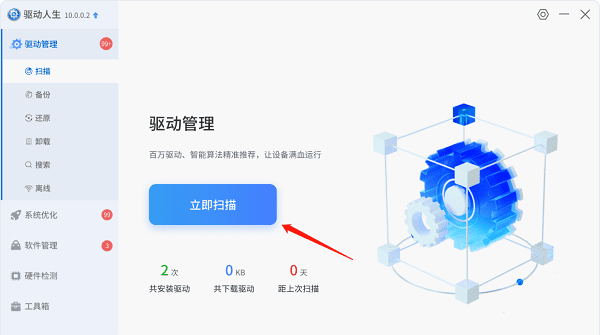
软件将开始对您的电脑进行检测,如果发现有异常驱动,会在扫描结束后提示您,这包括声卡驱动、显卡驱动等。
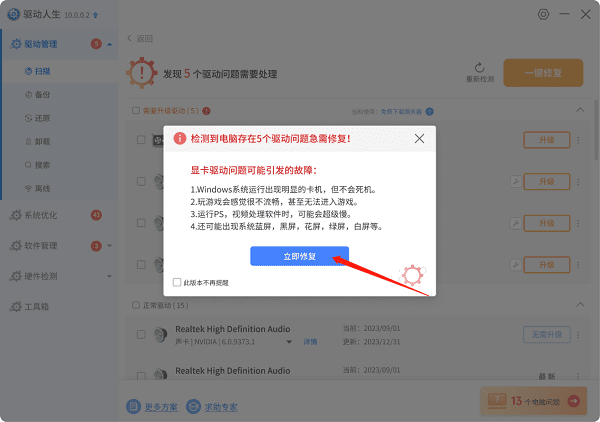
点击立即修复,等待软件自动帮您更新或安装,修复成功后,重启电脑以使新驱动正常加载。
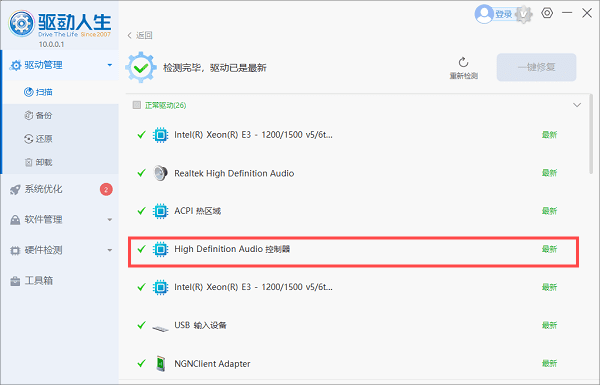
安装完驱动程序后,应该验证声卡是否正常工作,以及驱动程序是否安装成功。
再次打开设备管理器,检查“声音、视频和游戏控制器”下的声卡设备,看是否有黄色感叹号,这表示设备可能存在错误。
播放一段音乐或视频,确认声音是否正常输出,音质是否清晰。
右键点击声卡设备,选择“属性”>“驱动程序”,查看驱动程序的详细信息,确认版本是否为最新。
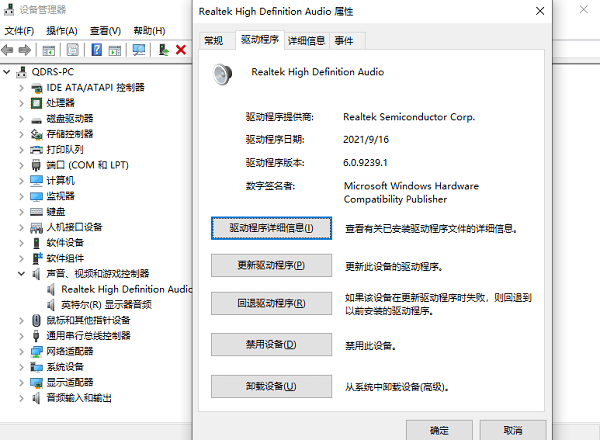
通过上述步骤,相信您已经成功安装了声卡驱动,为确保您的声卡驱动程序始终保持在最新状态,建议您定期更新声卡驱动程序。如果遇到网卡、显卡、蓝牙等驱动的相关问题都可以下载“驱动人生10”进行检测修复,同时驱动人生10支持驱动下载、驱动安装、驱动备份等等,可以灵活的安装驱动。
